360極速浏覽器清空緩存方法步驟如下:
一.打開360極速浏覽器,然後點擊右上角的菜單圖標,在彈出的菜單中,點擊展開“工具”菜單,如下圖所示。
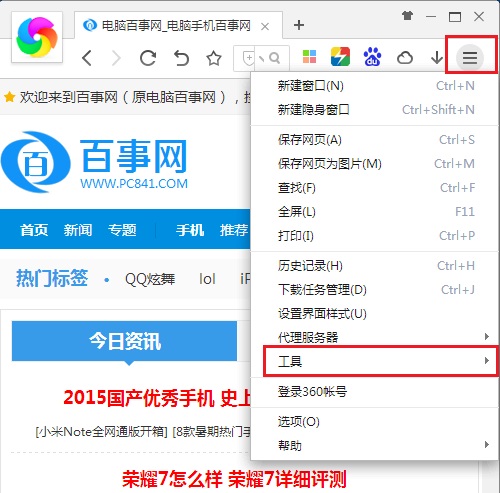
二.在展開的工具菜單中,點擊“清除上網痕跡”選項,如下圖所示。
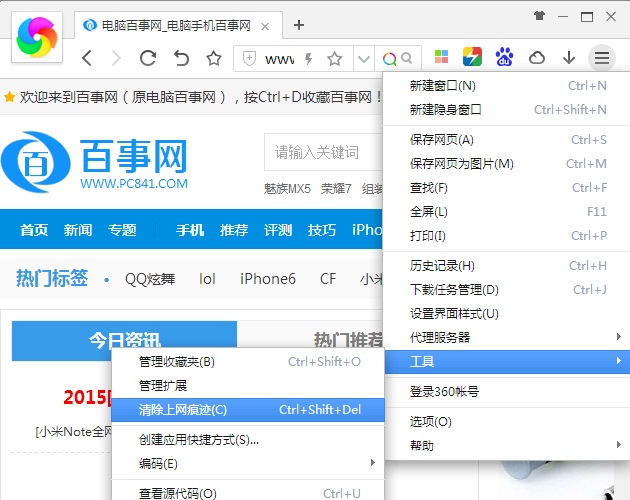
三.在彈出的清除上網痕跡操作框中,就可以看到清除緩存選項,將它勾選上,然後點擊下方的“清除”就可以了,如下圖所示。

四.點擊清除後,360極速浏覽器將自動進行浏覽器緩存清理,這個過程需要一小段時間,我們等待浏覽器完成緩存清空。
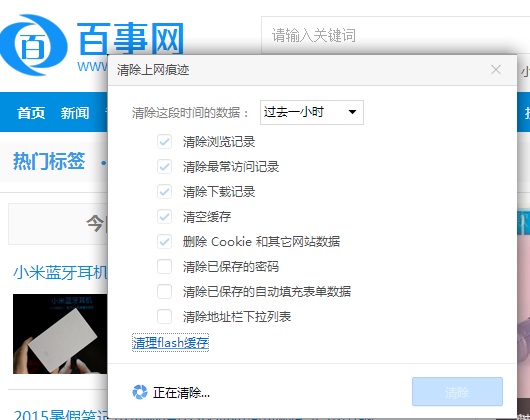
360浏覽器清空緩存和上面的360極速浏覽器清空緩存方法是一樣的,希望對大家有所幫助。